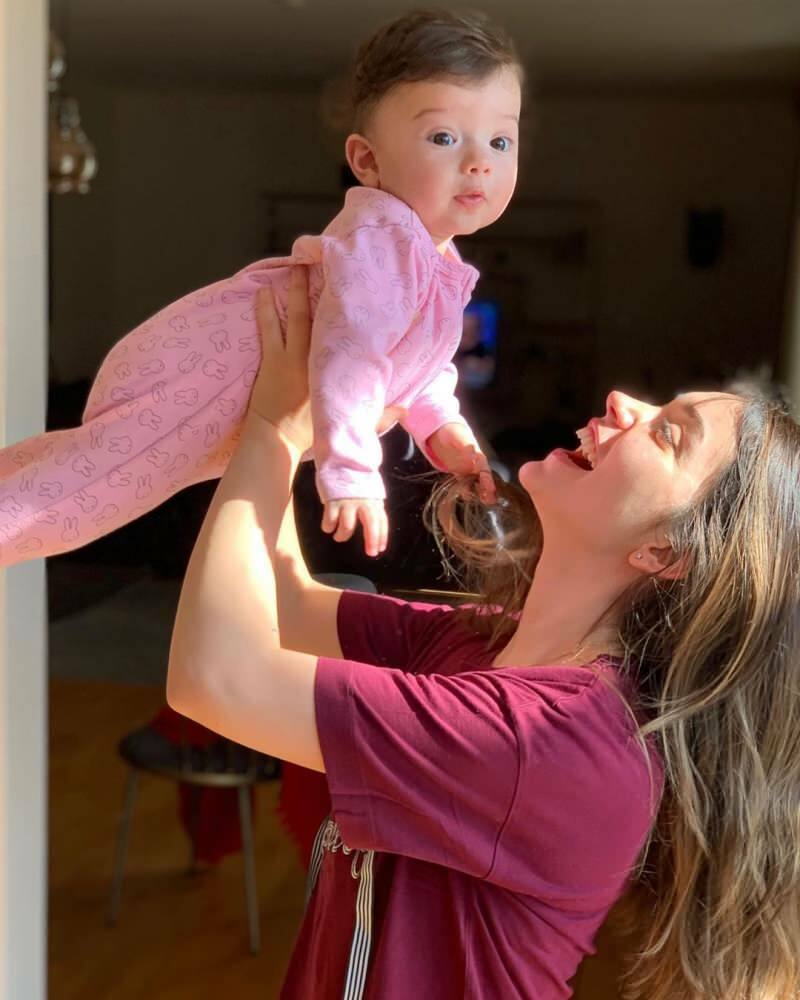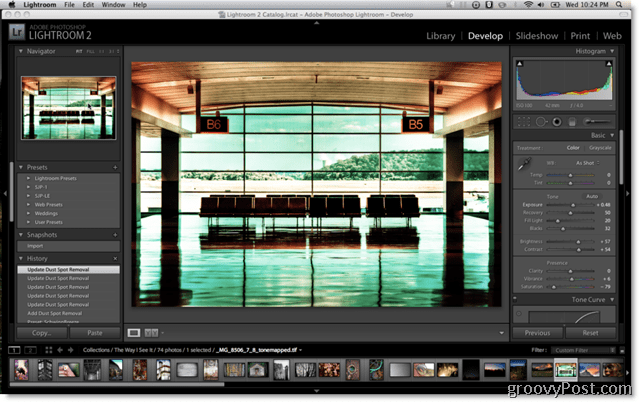Последна актуализация на

Тъмният фон на вашия прозорец за търсене прави ли нещата трудни за четене? Ето как да изключите тъмен режим в Google.
Тъмният режим е опция за компютри, таблети и смартфони, която използва предимно тъмни цветове в потребителския интерфейс, вместо по подразбиране да използва по-светли цветове. Това предлага редица предимства, като удължаване на живота на батерията, подобряване на четливостта при слаба светлина и намаляване на отблясъците на екрана. Много приложения са проектирани със собствени светли и тъмни режими и страницата за търсене на Google не е изключение.
Понякога обаче просто искате да върнете добрия стар светлинен режим. Ако сте готови да се отвърнете от тъмната страна, тогава ще искате да знаете как да изключите тъмния режим в Google.
Как да изключите тъмен режим в бързите настройки на Google
Ако искате да изключите тъмния режим в Google, без да засягате останалите си приложения, можете да го направите чрез бързите настройки на Google. Това ви позволява бързо да превключвате между светла тема, тъмна тема или да съответствате на режима, който компютърът ви използва в момента.
За да изключите тъмния режим в Бързите настройки на Google:
- Отворете браузъра си и направете търсене в Google.
- В горния десен ъгъл на страницата с резултати щракнете върху Настройки икона.
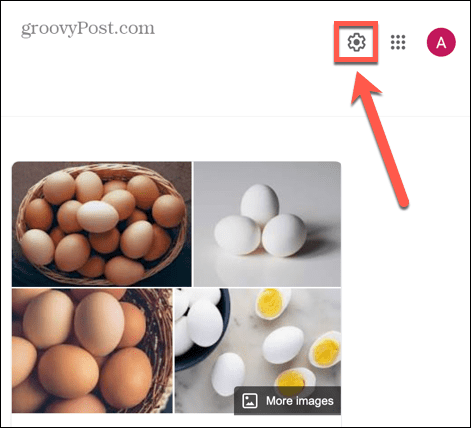
- Под Външен вид, щракнете Светла тема.
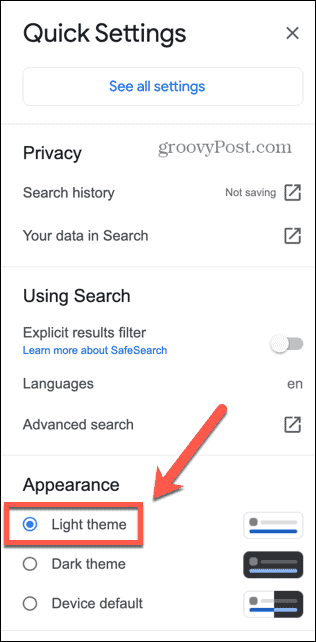
- Като алтернатива, ако компютърът ви в момента не използва тъмен режим, можете да изберете Устройство по подразбиране.
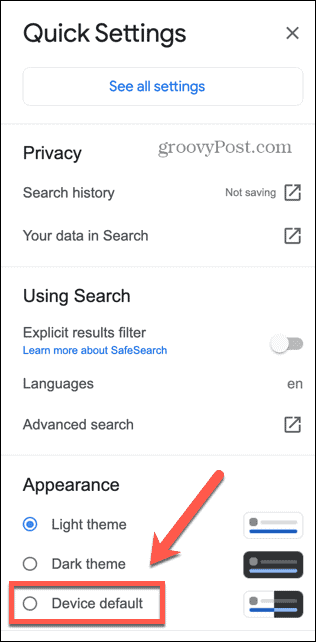
Как да изключите тъмния режим на Windows
Ако сте избрали Устройство по подразбиране, тогава Google автоматично ще съпостави настройките на вашия компютър. Ако вашият компютър е в тъмен режим, например, тогава Google също ще използва тъмен режим. Когато превключите на светъл режим, Google ще превключи на съответствие.
За да се възползвате от това, ще трябва да знаете как да изключите тъмния режим на вашия телефон или компютър.
За да изключите тъмен режим в Windows:
- Кликнете върху Започнете икона.
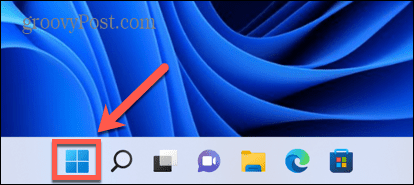
- Изберете Настройки.
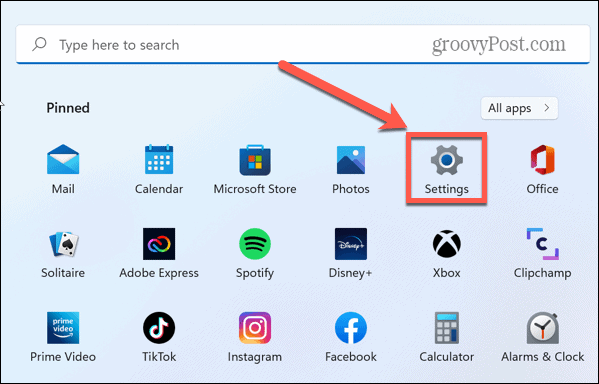
- В лявото меню щракнете върху Персонализиране.

- Изберете Цветове.
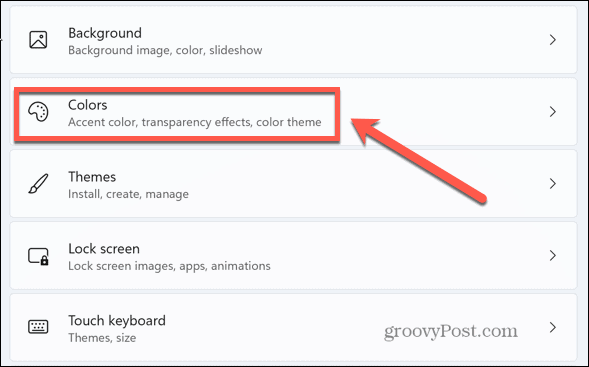
- Под Изберете своя режим, изберете Светлина.
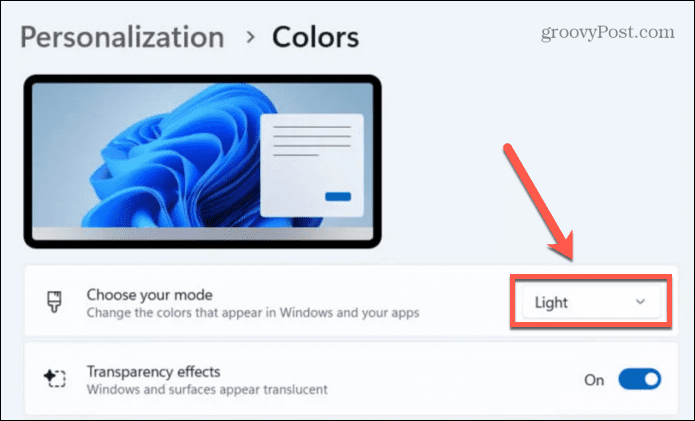
Как да изключите тъмен режим на Mac
Ако използвате Mac, можете да изключите тъмния режим чрез системните предпочитания, ако Google е настроен по подразбиране да използва режима на осветление по подразбиране на вашата система.
За да изключите тъмен режим на Mac:
- Стартирайте Системни предпочитания ап.
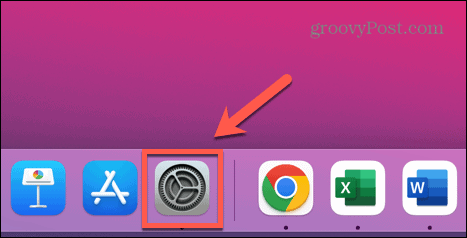
- Друга възможност е да щракнете върху Ябълка меню.
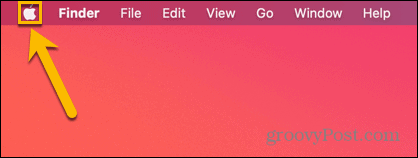
- Изберете Системни предпочитания.
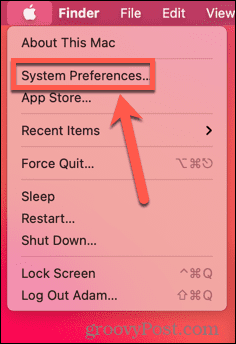
- Кликнете Общ.
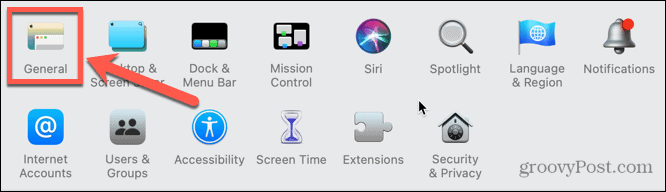
- За Външен вид, изберете Светлина.
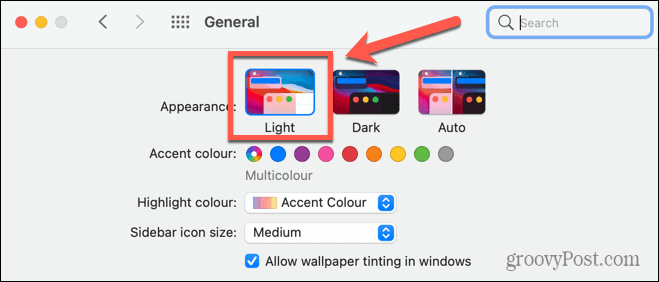
Как да изключите тъмен режим на Android
Device Default работи и за смартфони. Ако телефонът ви с Android е настроен на тъмен режим, Google ще се появи в тъмен режим. Ако изключите тъмен режим, Google ще се върне към светъл режим.
За да изключите тъмен режим на Android:
- Отворете Настройки.
- Изберете Дисплей.
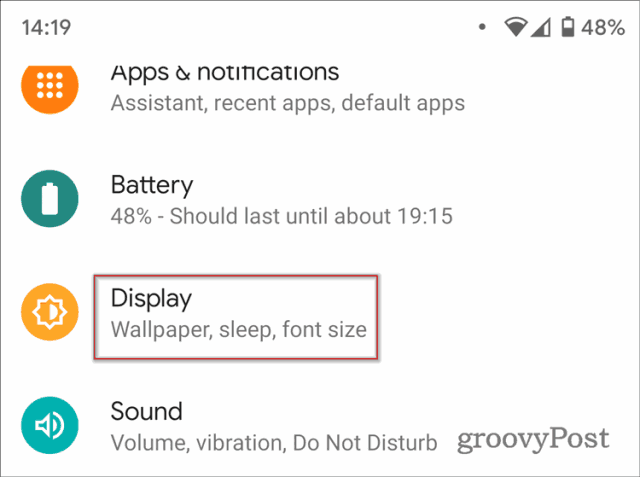
- Превключване Тъмна тема да се Изкл.
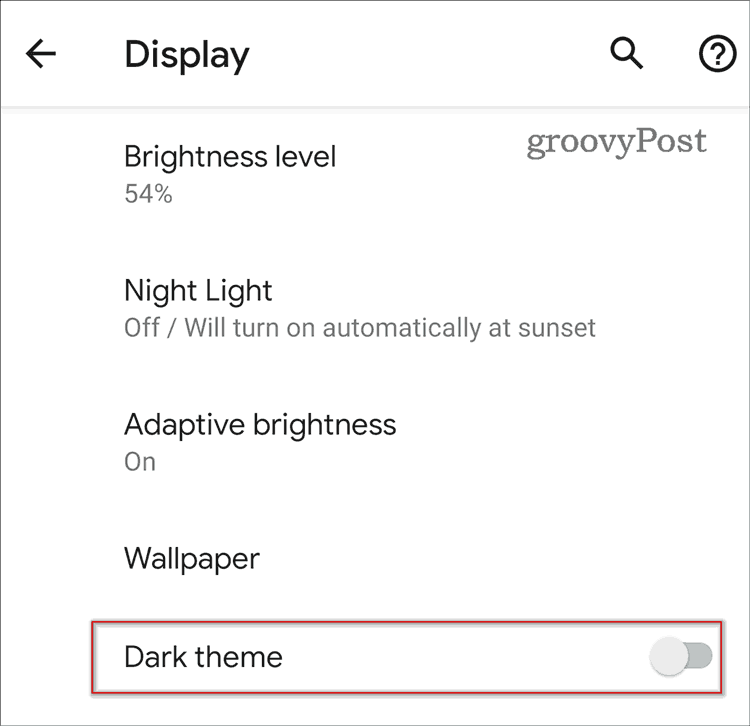
Как да изключите тъмния режим на iOS
Можете също да активирате или деактивирате тъмен режим на iOS устройства. Ако Google е настроен на устройство по подразбиране, изключването на тъмен режим също ще изключи тъмния режим за Google.
За да изключите тъмния режим на iOS:
- Отвори Настройки ап.
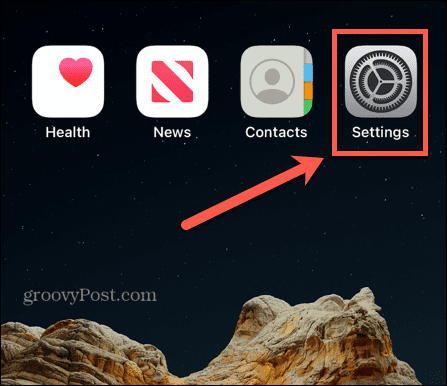
- Изберете Дисплей и яркост.
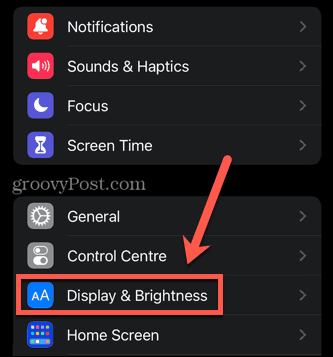
- Под Външен вид, изберете Светлина.
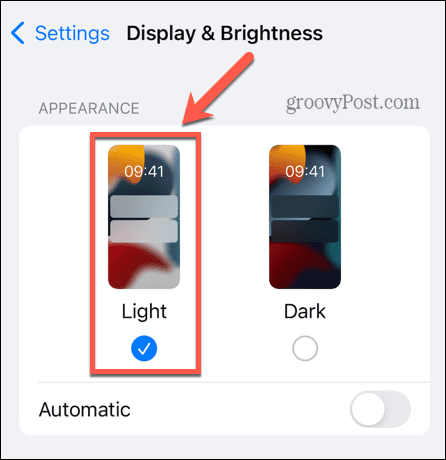
Поемете контрол над работата си с Google
Научаването как да изключите Тъмния режим в Google ви позволява да поемете контрола над работата си с Google. Има много други стъпки, които можете да предприемете, за да осигурите възможно най-доброто изживяване.
Например можете автоматично отворете всички резултати от търсенето с Google в нов раздел така че да не се налага непрекъснато да отвръщате, за да се върнете към списъка с резултати. Можеш да се появи научен калкулатор на страницата ви за търсене. И ако се притеснявате колко данни има Google за вас, можете да опитате да използвате някои Алтернативи на Google, които не нарушават поверителността ви.
Как да намерите своя продуктов ключ за Windows 11
Ако трябва да прехвърлите своя продуктов ключ за Windows 11 или просто ви трябва, за да направите чиста инсталация на операционната система,...
Как да изчистите кеша на Google Chrome, бисквитките и историята на сърфиране
Chrome върши отлична работа със съхраняването на вашата история на сърфиране, кеш памет и бисквитки, за да оптимизира работата на браузъра ви онлайн. Нейното е как да...
Съпоставяне на цените в магазина: Как да получите онлайн цени, докато пазарувате в магазина
Купуването в магазина не означава, че трябва да плащате по-високи цени. Благодарение на гаранциите за съпоставяне на цените, можете да получите онлайн отстъпки, докато пазарувате в...